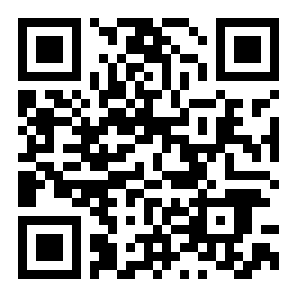快手一起拍同框拍摄方法 快手上一起拍同框怎么拍
来源:全查网
更新时间:2018-07-21 16:47:27
文章导读:快手一起拍同框拍摄方法,快手上一起拍同框怎么拍?快手App全新上线了一个非常好玩的一起拍同框功能,很多小伙伴都非常感兴趣,但是不知道
快手一起拍同框拍摄方法,快手上一起拍同框怎么拍?快手App全新上线了一个非常好玩的一起拍同框功能,很多小伙伴都非常感兴趣,但是不知道快手一起拍同框怎么拍?接下来全查网小编为大家带来快手一起拍同框怎么弄方法教程,一起来看看吧。

第一步:打开快手App,点击首页左上角【菜单】按钮;
第二步:点击【个人头像】;

第三步:在【个人作品】中选择你要同框的短视频;

第四步:在短视频播放页面找到左上方【小圆形】图标;

第五步:选择【一起拍同框】;

第六步:这样就可以进入快手一起拍同框拍摄界面了。

以上就是快手一起拍同框拍摄方法,快手上一起拍同框怎么拍的内容了,更多内容请关注全查网。,祝大家生活愉快!